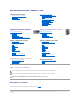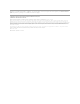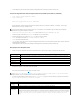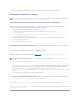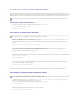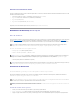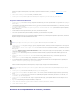Users Guide
Siapareceellogotipodelsistemaoperativo,esperehastaqueaparezcaelescritoriodeWindowsy,acontinuación,apague el equipo y vuelva a
intentarlo.
4. Pulse las teclas de flecha para seleccionar CD-ROMy,acontinuación,<Intro>.
5. Cuando aparezca el mensaje Press any key to boot from CD (Presione cualquier tecla para iniciar desde CD), presione una tecla.
ProgramadeinstalacióndeWindowsXP
1. Cuando aparezca la pantalla Windows XP Setup(ConfiguracióndeWindowsXP),pulse<Intro>paraseleccionarTo set up Windows now (Configurar
Windows ahora).
2. LealainformacióndelaventanaMicrosoft Windows Licensing Agreement(ContratodelicenciadeMicrosoftWindows)y,acontinuación,pulse<F8>
para aceptar el contrato de licencia.
3. Si el equipo ya tiene instalado Windows XP y quiere recuperar los datos actuales de Windows XP, escriba rparaseleccionarlaopcióndereparacióny,
después,extraigaelCD.
4. SideseainstalarunanuevacopiadeWindowsXP,pulse<Esc>paraseleccionaresaopción.
5. Pulse<Intro>paraseleccionarlaparticiónresaltada(recomendada)ysigalasinstruccionesdelapantalla.
AparecerálapantallaWindows XP Setup(ProgramadeinstalacióndeWindowsXP)yelsistemaoperativoempezaráacopiararchivosyainstalarlos
dispositivos.Elequiposereiniciaráautomáticamentevariasveces.
6. Cuando aparezca la ventana Regional and Language Options(Configuraciónregionalydeidioma),seleccionelaconfiguracióndesuzonayhagaclic
en Next (Siguiente).
7. Escriba su nombre y, si lo desea, el de su empresa en la ventana Personalize Your Software(Personalicesusoftware)y,acontinuación,hagaclicen
Next (Siguiente).
8. En la ventana Nombredelequipoycontraseñadeladministrador,escribaunnombreparaelequipo(obienaceptelapropuesta)yunacontraseñay,
acontinuación,hagaclicenSiguiente.
9. Si aparece la pantalla Modem Dialing Information(Informacióndemarcadodelmódem),especifiquelainformaciónsolicitadayhagaclicenNext
(Siguiente)
10. Escriba la fecha, la hora y la zona horaria en la ventana Date and Time Settings(Valoresdefechayhora)y,acontinuación,hagaclicenNext
(Siguiente).
11. Cuando aparezca la pantalla Networking Settings(Configuracióndered),hagaclicenNext (Siguiente).
12. SivaareinstalarWindowsXPProfessionalyelsistemalepidequeproporcionemásinformaciónacercadelaconfiguracióndered,especifiquesus
selecciones. Si duda de las opciones que elegir, acepte las predeterminadas.
WindowsXPinstalaloscomponentesdelsistemaoperativoyconfiguraelequipo.Elequiposereiniciaráautomáticamente.
13. Cuando aparezca la pantalla Welcome to Microsoft (Microsoft), haga clic en Next (Siguiente).
14. Cuando aparezca el mensaje How will this computer connect to the Internet?(¿CómoseconectaráesteequipoaInternet?),hagaclicenSkip
(Omitir).
15. Cuando aparezca la pantalla Ready to register with Microsoft?(¿EstálistopararegistrarseconMicrosoft?),seleccioneNo, not at this time (No en
este momento) y haga clic en Next (Siguiente).
16. Cuando aparezca la pantalla Who will use this computer?(¿Quiénusaráesteequipo?),puedeespecificarhastacincousuarios.HagaclicenNext
(Siguiente).
17. Haga clic en Finish(Finalizar)paracompletarlainstalaciónyextraigaelCD.
18. Vuelva a instalar los controladores apropiados mediante el CD Drivers and Utilities (Controladores y utilidades).
19. Vuelva a instalar el software antivirus.
Resolucióndeincompatibilidadesdesoftwareyhardware
NOTA: eltiemponecesarioparacompletarlainstalacióndependedeltamañodeldiscoduroydelavelocidaddelequipo.
AVISO: no pulse ninguna tecla cuando aparezca el mensaje siguiente: Pulse una tecla para iniciar desde el CD.
AVISO: no pulse ninguna tecla cuando aparezca el mensaje siguiente: Press any key to boot from the CD (Pulse cualquier tecla para iniciar
desde CD).